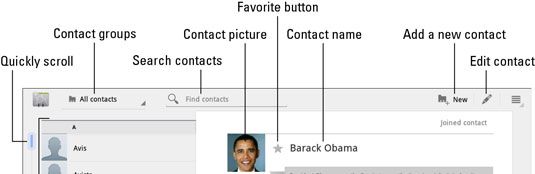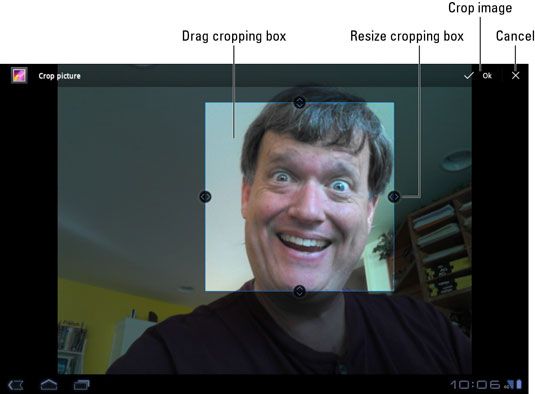Comment ajouter une image à un contact sur un onglet de galaxie
Avez certains des contacts sur vos photos Samsung Galaxy Tab sont associées, tandis que d'autres ne le font pas? Eh bien, vous pouvez ajouter vos propres images pour les contacts qui ne disposent pas encore.
La façon la plus simple d'ajouter une image à un de vos contacts Galaxy Tab est d'avoir l'image déjà stockée dans l'onglet. Vous pouvez prendre une photo et l'enregistrer, saisir une image à partir d'Internet, ou utiliser une image déjà stockées dans la galerie de l'application de la Tab. L'image n'a même pas à être une image du contact - toute image va faire.
Après la photo du contact ou toute autre image convenable, est stocké sur le Galaxy Tab, suivez ces étapes pour mettre à jour les informations de contact:
Localiser et afficher les informations du contact.
Touchez l'icône bouton Modifier contact.
Touchez l'icône Image du contact.
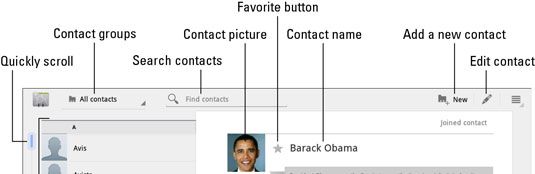
Choisissez l'option Sélectionner la photo dans la Galerie.
Si vous avez d'autres applications de gestion d'images sur votre onglet, vous pouvez choisir à la place de la commande de l'application de la liste.
Choisissez Galerie.
La galerie photo est affichée. Il répertorie toutes les photos et vidéos stockées sur votre Galaxy Tab.
Parcourir la galerie de photos pour trouver une image appropriée.
Appuyez sur l'image que vous souhaitez utiliser pour le contact.
Recadrer l'image.
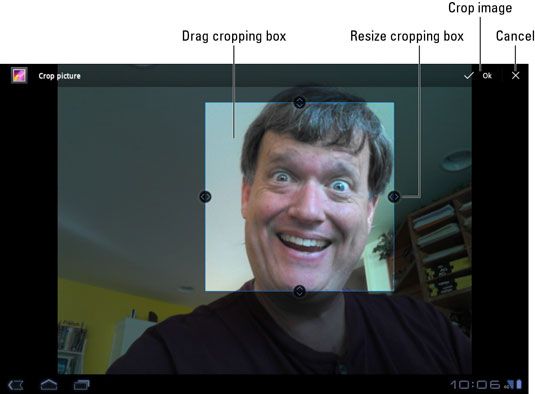
Appuyez sur le bouton OK.
L'image est recadrée, mais non encore classée:
Appuyez sur le bouton Terminé pour terminer l'édition du contact.
L'image est maintenant affecté, et il semble à chaque fois que le contact est référencé sur votre Galaxy Tab.
Vous pouvez ajouter des images à des contacts sur votre compte Google en utilisant un ordinateur. Il suffit de visiter votre liste de contacts Gmail pour modifier un contact. Vous pouvez ensuite ajouter à ce contact une image stockée sur votre ordinateur. L'image est finalement synchronisé avec le même contact sur votre Galaxy Tab.
Si le contact est en votre présence, vous pouvez toujours prendre sa photo en utilisant la Galaxy Tab. Après l'étape 3 (ci-dessus), choisissez la commande Prendre une photo ou prenez une nouvelle photo.
Les photos peuvent également être ajoutés par vos amis et contacts Gmail quand ils ajoutent leurs propres images à leurs comptes.
Certaines images de l'application Galerie peuvent ne pas fonctionner pour les icônes de contact. Par exemple, les images synchronisées avec vos albums photo en ligne peuvent être indisponibles.
Pour supprimer ou modifier la photo d'un contact, suivez les étapes 1 à 3 dans la liste précédente. Choisissez Supprimer Photo pour se débarrasser de l'image existante.
A propos Auteur
 Comment utiliser des images sur le Samsung Galaxy S 5
Comment utiliser des images sur le Samsung Galaxy S 5 En plus de partager des photos depuis votre appareil photo, votre Samsung Galaxy S 5 téléphone vous permet d'utiliser une photo de la Galerie comme fond d'écran ou une photo à un contact. Et si les paramètres de prise de vue de fantaisie dans…
 Comment utiliser des images sur votre galaxie S6
Comment utiliser des images sur votre galaxie S6 En plus de partager des photos depuis votre appareil photo, votre téléphone Galaxy S6 vous permet d'utiliser une photo de la Galerie comme fond d'écran ou une photo à un contact. Et si les paramètres de prise de vue de fantaisie dans…
 Galaxy Tab: comment regarder albums, photos et vidéo
Galaxy Tab: comment regarder albums, photos et vidéo L'application Galaxy Tab Galerie vous permet de regarder ou de regarder des photos ou des vidéos que vous avez prises avec votre appareil photo Galaxy Tab ou téléchargés à l'application Galerie.Comment regarder un album Galaxy TabToucher un…
 Comment attribuer une image sur l'onglet Samsung Galaxy
Comment attribuer une image sur l'onglet Samsung Galaxy Sur la Galaxy Tab, les photos peuvent être utilisées pour plus que juste l'affichage dans l'application Galerie. Vous pouvez attribuer des photos que vous avez prises ou importés pour être utilisés pour les images de vos contacts ou de papier…
 Comment associer une image à un contact sur Galaxy Tab
Comment associer une image à un contact sur Galaxy Tab Vous pouvez définir une image sur le Samsung Galaxy Tab pour un contact. Il ne doit pas nécessairement être une image que vous avez pris avec le Galaxy tabulations toute image que vous trouvez dans l'application Galerie fera. Suivez ces…
 Comment créer des contacts à partir de e-mail et les réseaux sociaux sur galaxy tab 10.1
Comment créer des contacts à partir de e-mail et les réseaux sociaux sur galaxy tab 10.1 Vous pouvez créer des contacts sur votre Samsung Galaxy Tab à partir d'un simple e-mail. Vous pouvez également les importer depuis vos sites de réseaux sociaux comme Facebook, Twitter et LinkedIn.Créer un contact à partir d'un message e-mail…
 Comment modifier un contact sur un Samsung Galaxy Tab
Comment modifier un contact sur un Samsung Galaxy Tab Pour modifier un contact sur votre Samsung Galaxy Tab, commencez par localiser et d'afficher les informations du contact. Touchez l'icône bouton Modifier le contact, et commencer à faire des changements.Ajouter des informations en touchant un…
 Comment trouver l'emplacement d'une image de Galaxy Tab
Comment trouver l'emplacement d'une image de Galaxy Tab Lorsque vous prenez une photo, le Samsung Galaxy Tab peut sauver votre emplacement. Cette information est obtenue à partir de l'onglet GPS, le même outil utilisé pour trouver votre position sur une carte. En fait, vous pouvez utiliser les…
 Comment créer un raccourci sur l'écran de contact sur l'onglet de la galaxie
Comment créer un raccourci sur l'écran de contact sur l'onglet de la galaxie Les personnes que vous contactez le plus souvent sont dignes de leurs propres raccourcis de contact sur l'écran d'accueil Galaxy Tab. Vous ne réalisent pas l'utilité d'une telle chose est jusqu'à ce que vous en avez un.Pour créer un raccourci…
 Comment gérer votre feu amazon carnet d'adresses de téléphone
Comment gérer votre feu amazon carnet d'adresses de téléphone Si vous croyez que le carnet d'adresses de votre téléphone Feu est tout fini à tout moment, alors vous avez pas rencontré de nouveaux amis dernièrement. Ou peut-être aucune des personnes que vous connaissez sera jamais déplacer ou changer…
 Comment ajouter une image à un contact du téléphone Android
Comment ajouter une image à un contact du téléphone Android Pour ajouter une image à un contact sur votre Android, vous pouvez prendre une photo et l'enregistrer, saisir une image à partir d'Internet, ou utiliser une image déjà stockées dans la galerie de l'application du téléphone. L'image n'a même…
 Comment assigner une photo à un contact sur votre iPad
Comment assigner une photo à un contact sur votre iPad Avec l'application Contacts sur votre iPad, vous pouvez ajouter la photo d'une personne à son record de contact. Vous ajoutez des photos à partir des photos des albums d'applications, que vous avez enregistrés à partir d'un site Web,…
 Comment ajouter une image de contact sur le Samsung Galaxy Note 3
Comment ajouter une image de contact sur le Samsung Galaxy Note 3 La façon la plus simple d'ajouter une image à un contact est d'avoir l'image déjà stockée dans le Samsung Galaxy Note 3. Vous pouvez prendre une photo et de l'enregistrer, prenez une photo à partir d'Internet, ou utiliser une image déjà…
 Photo partage-Buddy sur le Galaxy S 4
Photo partage-Buddy sur le Galaxy S 4 Votre téléphone Galaxy S 4 est si intelligent, il apprend à quoi vous ressemblez. Afin de partager des photos avec vos amis, il ne s'y arrête pas. Il peut apprendre ce que tous vos amis ressemblent, aussi.Cette merveille de technologie que vous…